Javítsa ki a 0x80004004 számú Microsoft Defender hibát Windows 11/10 rendszeren
A Microsoft Defender (korábban Windows Defender ) frissítésekor a (Windows Defender)0x80004004 hibakód jelenhet meg . Ez akkor fordul elő, ha a Windows Defender nem tudja letölteni a frissített definíciókat a Microsoft webhelyéről. Ebben a bejegyzésben azonosítjuk a lehetséges okot, és megadjuk azokat a megoldásokat is, amelyekkel megpróbálhatja sikeresen megoldani ezt a problémát.

A hiba megjelenhet a számítógép képernyőjén a következő üzenettel:
Error 0x80004004: This app couldnt check for virus and spyware definition updates. The definition updates couldn’t be installed
Ezt a hibát egy másik víruskereső program okozhatja, amely ugyanarra a rendszerre van telepítve. Ez ütközéseket okozhat azáltal, hogy megakadályozza a Windows Defender program frissítését. A hiba másik oka az lehet, hogy néhány rendszerfájl hiányzik. A rossz internetkapcsolat is okozhatja ezt a hibát.
Javítsa ki a Microsoft Defender(Fix Microsoft Defender) 0x80004004-es hibáját
Ha ezzel a problémával szembesül, próbálja ki az alábbi javasolt megoldásainkat meghatározott sorrend nélkül, és ellenőrizze, hogy ez segít-e megoldani a problémát.
- Állítsa a Windows Defender(Set Windows Defender Service) szolgáltatást Automatikusra(Automatic)
- Ideiglenesen tiltson le minden harmadik féltől származó víruskereső programot
- A Windows Defender(Windows Defender) manuális frissítése a parancssoron(Command Prompt) keresztül
- Töltse le közvetlenül a Windows Defender definíciós csomagot
Vessünk egy pillantást a folyamat leírására a felsorolt megoldások mindegyikére vonatkozóan.
1] Állítsa a Windows Defender(Set Windows Defender Service) szolgáltatást Automatikusra(Automatic)
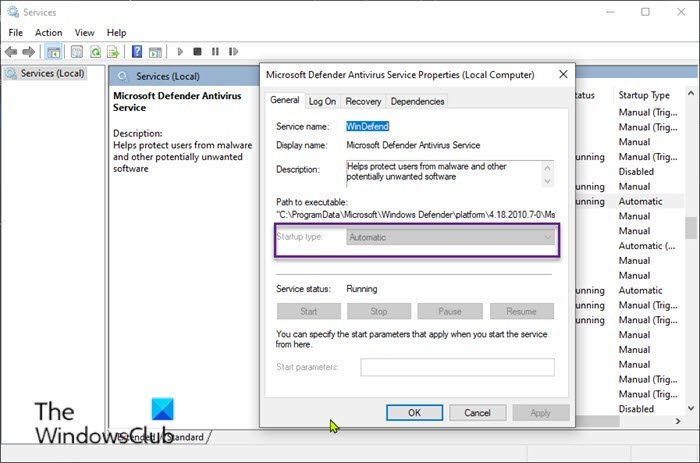
Csináld a következőt:
- Nyomja meg a Windows key + R a Futtatás párbeszédpanel megnyitásához.
- A Futtatás párbeszédpanelen írja
services.mscbe, és nyomja meg az Enter billentyűt a Services megnyitásához(open Services) . - A Szolgáltatások(Services) ablakban görgessen le, és keresse meg a Microsoft Defender Antivirus Service szolgáltatást(Microsoft Defender Antivirus Service) .
- Kattintson duplán(Double-click) a bejegyzésre a tulajdonságainak szerkesztéséhez.
- Győződjön(Make) meg arról, hogy a szolgáltatás tulajdonságai ablakában az Indítás típusa menüjében az (Startup type)Automatikus(Automatic) értékre van állítva .
- Erősítse(Confirm) meg az indítási típus megváltoztatásakor megjelenő párbeszédpaneleket.
- Kattintson az Alkalmaz(Apply) > OK gombra(OK) .
Ezután indítsa újra a frissítést, és ellenőrizze, hogy sikeresen befejeződött-e. Ellenkező esetben(Otherwise) próbálkozzon a következő megoldással.
2] Ideiglenesen tiltson(Temporarily) le minden harmadik féltől származó víruskereső programot
A Windows 10 rendszerű számítógépére telepített, harmadik féltől származó biztonsági programok is okozhatnak ütközéseket, amelyek a 0x80004004 számú hibát okozzák a (error 0x80004004)Windows Defender vírusdefiníciós frissítési folyamata során . Tehát megoldásnak bizonyulhat a víruskereső letiltása a Windows Defender frissítése előtt.(Windows Defender)
A programok beállításai(Settings) oldalán ideiglenesen letilthatja a harmadik féltől származó víruskeresőt a számítógépén . A frissítési folyamat befejezése után a teljes védelem érdekében újra engedélyezheti.
3 ] A Windows Defender manuális(] Manually) frissítése a parancssoron(Command Prompt) keresztül
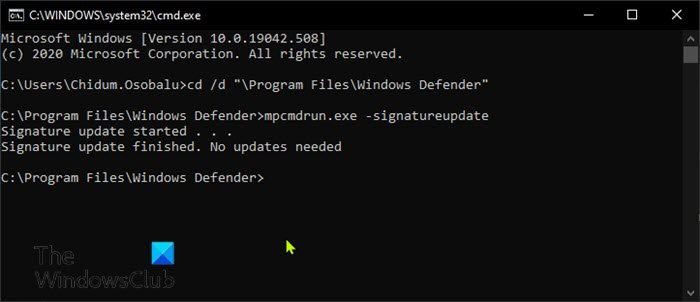
Csináld a következőt:
- Nyomja meg a Windows key + R a Futtatás párbeszédpanel megnyitásához.
- A Futtatás párbeszédpanelen írja
cmdbe, és nyomja meg az Enter billentyűt a Parancssor megnyitásához . - A parancssor ablakába írja be vagy másolja be és illessze be az alábbi parancsot, és minden sor után nyomja meg az Enter billentyűt.(Enter)
cd /d "\Program Files\Windows Defender" mpcmdrun.exe -signatureupdate
A parancs végrehajtása közben. még mindig vannak hibák, próbálkozhat a következő megoldással.
A Windows Defender definícióit a PowerShell(update Windows Defender definitions using PowerShell) segítségével is frissítheti .
4] A Windows Defender definíciós csomag közvetlen letöltése
Megpróbálhatja manuálisan letölteni és frissíteni a Defender legújabb definícióit(manually download the latest Defender definitions and update it) .
Ez egy „csendes telepítés” – semmi sem fog történni, ha duplán kattint a letöltött fájlra, de a rendszer a háttérben telepíti.
Remélem ez segít!
Kapcsolódó bejegyzés(Related post) : A Windows Defender nem frissül automatikusan(Windows Defender not updating automatically) .
Related posts
Javítsa ki a 0x80073b01 számú Microsoft Defender hibát Windows 11/10 rendszeren
Az egyes fájlok kézi vizsgálata és a Microsoft Defender használata
A Microsoft Defender automatikus mintabeküldésének leállítása
A Microsoft Defender hibakódjainak és megoldásainak listája
A Microsoft Defender ATP for Mac már elérhető az Enterprise számára
Microsoft támogatási és helyreállítási asszisztens – Office- és egyéb problémák javítása
A 0x800b0100 számú Windows Defender hiba javítása Windows 11/10 rendszeren
Javítsa ki a Microsoft Solitaire Collection 101_107_1 hibáját a Windows 10 rendszerben
Javítsa ki a Microsoft Edge telepítési és frissítési hibakódjait
A Microsoft Defender beállítása a .zip .rar .cab fájlok vizsgálatára a Windows 11/10 rendszerben
Javítsa ki a Microsoft Store 0x80D02017 hibáját a Windows 10 rendszerben
Javítsa ki a Windows Update hibákat a Microsoft online hibaelhárítójával
A Windows Defender nem indul el hiba javítása
Javítsa ki a Microsoft Store 0xc03f40c8 hibáját a Windows 11/10 rendszerben
Az alapértelmezett ütemezett vizsgálati típus módosítása a Microsoft Defenderben
A Microsoft Defender futtatása a parancssorból az MpCmdRun.exe segítségével
Javítsa ki az Xbox Live 121010. számú hibáját a Microsoft Solitaire Collection játék közben
A Microsoft Store 0x80072F30 számú hibájának javítása Ellenőrizze a kapcsolatot
Javítsa ki a Window Defender 0x800705b4 hibáját
3 mód a SmartScreen szűrő vagy a Windows Defender SmartScreen letiltására
